在三星手機上關閉 Galaxy AI 的說明

如果您不再需要在三星手機上使用 Galaxy AI,您可以透過非常簡單的操作將其關閉。以下是關閉三星手機上 Galaxy AI 的說明。
如果使用者不再想使用在 Telegram 上建立的聊天群組,也可以選擇刪除該聊天群組。當您刪除 Telegram 上的群組時,您將不再收到該群組的訊息。且群組成員也將無法在 Telegram 上存取該群組。這將刪除該群組中的所有內容。下面的文章將指導您刪除 Telegram 上的群組。
如何在手機上刪除 Telegram 群組
步驟1:
首先,點選您想要刪除的 Telegram 聊天群組。然後點選螢幕頂部顯示的Telegram聊天群組名稱。切換到新介面,點選筆圖示進入Telegram群組的編輯介面。
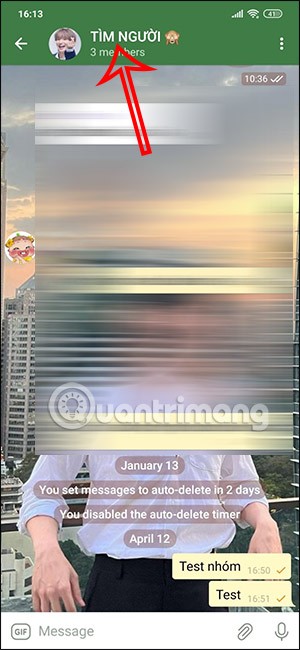
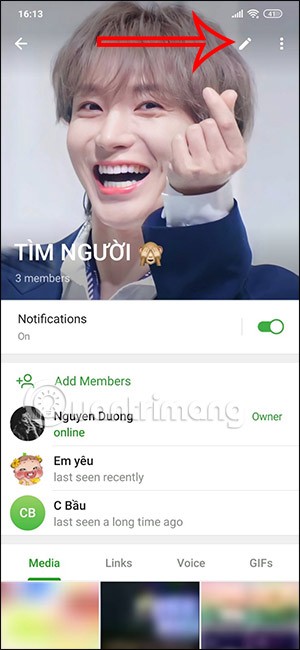
第 2 步:
在Telegram群組的設定介面,使用者向下滑動螢幕,點選「刪除並離開群組」,即可刪除該群組。

步驟3:
然後 Telegram 會詢問您是否確定要刪除該群組,請按一下刪除群組即可刪除。若您要為所有成員刪除該群組,請點選為所有成員刪除該群組,同時點選下方的刪除即可刪除該群組。
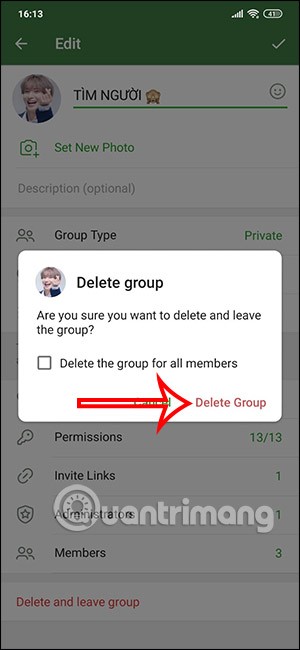
在電腦上刪除 Telegram 群組的說明
步驟1:
在Telegram電腦端的群組介面,點選介面右上角的3個點圖示。
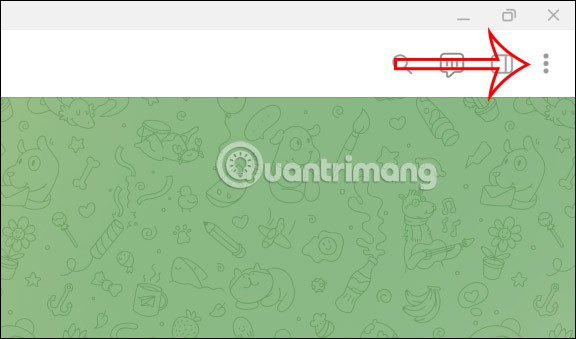
第 2 步:
接下來,使用者點選離開群組選項,繼續刪除該Telegram群組。
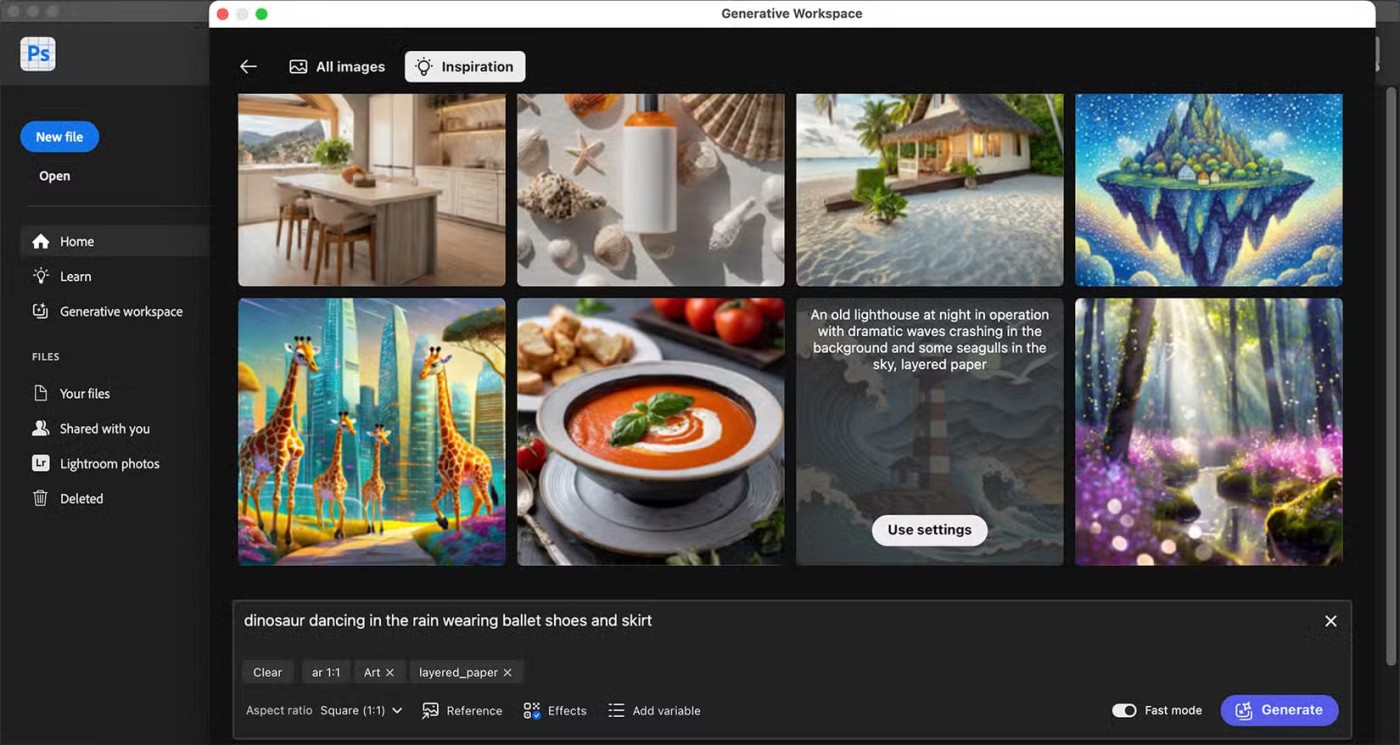
步驟3:
Telegram 現在會詢問您是否要離開群組,按一下「離開」即可離開群組,但群組仍可供成員使用。你不會知道該群組的成員正在互相發送簡訊。
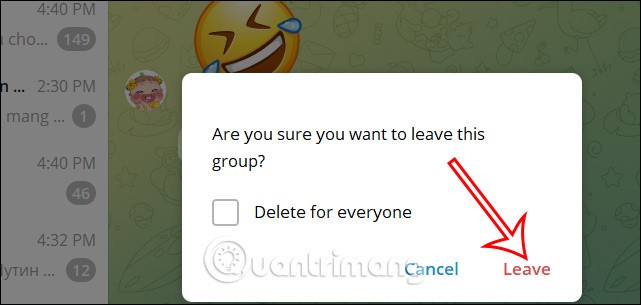
如果您是 Telegram 群組的建立者,您可以勾選為所有人刪除,然後按 Delete即可為所有人刪除此 Telegram 群組。
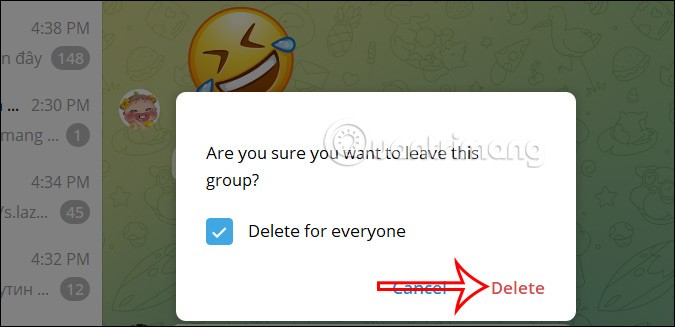
如果您不再需要在三星手機上使用 Galaxy AI,您可以透過非常簡單的操作將其關閉。以下是關閉三星手機上 Galaxy AI 的說明。
如果您不需要在 Instagram 上使用任何 AI 角色,您也可以快速將其刪除。這是在 Instagram 上刪除 AI 角色的指南。
Excel 中的 delta 符號,又稱為三角形符號,在統計資料表中使用較多,用來表示增加或減少的數字,或根據使用者意願表示任何資料。
除了共享顯示所有工作表的 Google Sheets 檔案外,使用者還可以選擇共享 Google Sheets 資料區域或共享 Google Sheets 上的工作表。
基本上,在 iPhone 上刪除 eSIM 的操作也很簡單,我們可以遵循。以下是在 iPhone 上移除 eSIM 的說明。
除了在 iPhone 上將 Live Photos 儲存為影片之外,用戶還可以非常簡單地在 iPhone 上將 Live Photos 轉換為 Boomerang。
許多應用程式在您使用 FaceTime 時會自動啟用 SharePlay,這可能會導致您意外按錯按鈕並破壞正在進行的視訊通話。
當您啟用「點擊執行」時,該功能會運行並瞭解您點擊的文字或圖像,然後做出判斷以提供相關的上下文操作。
打開鍵盤背光會使鍵盤發光,這在光線不足的情況下操作時很有用,或者讓您的遊戲角落看起來更酷。以下有 4 種方法可以開啟筆記型電腦鍵盤燈供您選擇。
有許多方法可以在 Windows 10 上進入安全模式,以防您無法進入 Windows。若要在啟動電腦時進入安全模式 Windows 10,請參閱下方來自 WebTech360 的文章。
Grok AI 現在已擴展其 AI 照片產生器,將個人照片轉換為新的風格,例如使用著名動畫電影創建吉卜力工作室風格的照片。
Google One AI Premium 提供 1 個月的免費試用,用戶註冊即可體驗 Gemini Advanced 助理等多項升級功能。
從 iOS 18.4 開始,蘋果允許用戶決定是否在 Safari 中顯示最近的搜尋。
Windows 11 在截圖工具中整合了 Clipchamp 影片編輯器,以便用戶可以隨意編輯視頻,而無需使用其他應用程式。
漏斗圖通常描述不同階段如何合併為較小的輸出。這是在 PowerPoint 中建立漏斗圖的指南。













